
Popüler Sosyal Ağın Geliştiricileri, Kalıcı Kullanıcılarını, hizmetin kullanımını daha uygun ve daha ilginç hale getiren yeniliklerle düzenli olarak memnun edin. Özellikle, birkaç ay önce, dikkatimiz dikkatimize dikkatimize tanıtıldı. Aşağıda, tarihte video kaydını nasıl yayınlayabileceğinize bakacağız.
Tarih, hayatınızın anlarını 24 saatlik bir süre boyunca fotoğraf ve silindirler biçiminde paylaşmanıza olanak sağlayan oldukça ilginç bir özelliktir. Bu süreden sonra, hikaye tamamen kaldırılacak ve bu nedenle yeni bir izlenimin bir bölümünü yayınlayabilirsiniz.
Video Video Yayınlıyoruz
- İnstagram uygulamasını açın ve Haber kasetinizi görüntüleyen sol sekmeye gidin. Sol üst köşede, bir kameraya sahip bir simge var, bant üzerine bant olabilir veya sol ekranda kaydırın.
- Ekranda kameralı bir pencere belirir. Geçmişi oluşturmanız için aşağıdaki sekmelerin bulunduğu pencerenin alt kısmına dikkat edin:
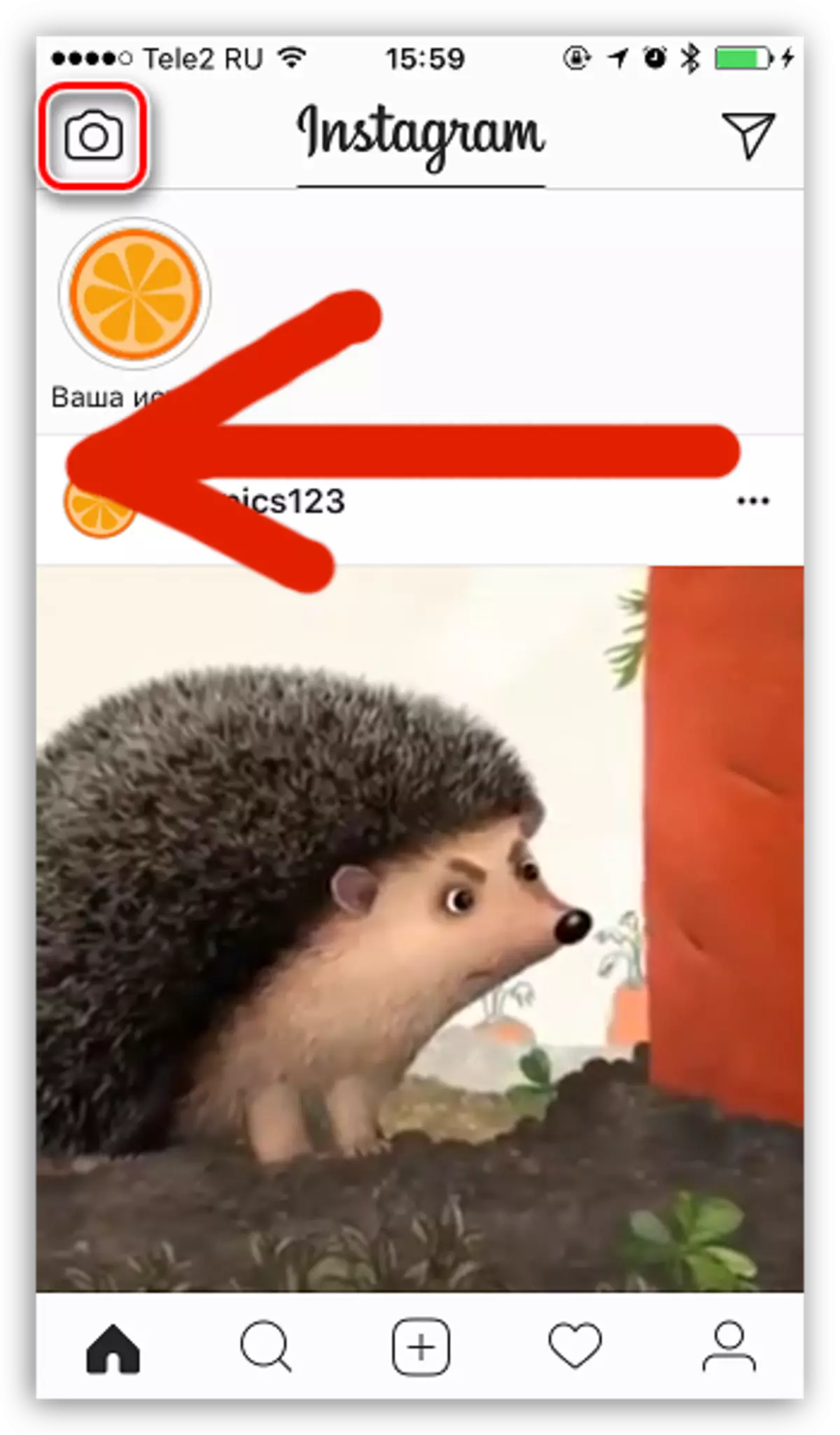
- Normal. Silindiri çekmeye başlamak için, tetik düğmesini basılı tutmanız ve tutmanız gerekir, ancak bıraktığınız anda kayıt durdurulur. Maksimum silindirin süresi 15 saniye olabilir.
- Bumerang. Kısa sürgünlü bir video yapmanızı sağlar, bu yüzden canlı fotoğrafların izleniminin yaratılmasıdır. Bu durumda, ses yok olacak ve çekimin süresi yaklaşık iki saniyedir.
- Eller serbest. Çekim Başlat düğmesine basıldığında, rulo girişi başlayacaktır (düğmeyi tutmanız gerekmez). Kaydı durdurmak için, aynı düğme boyunca tekrar dokunmanız gerekecektir. Silindirin süresi 15 saniyeyi geçemez.
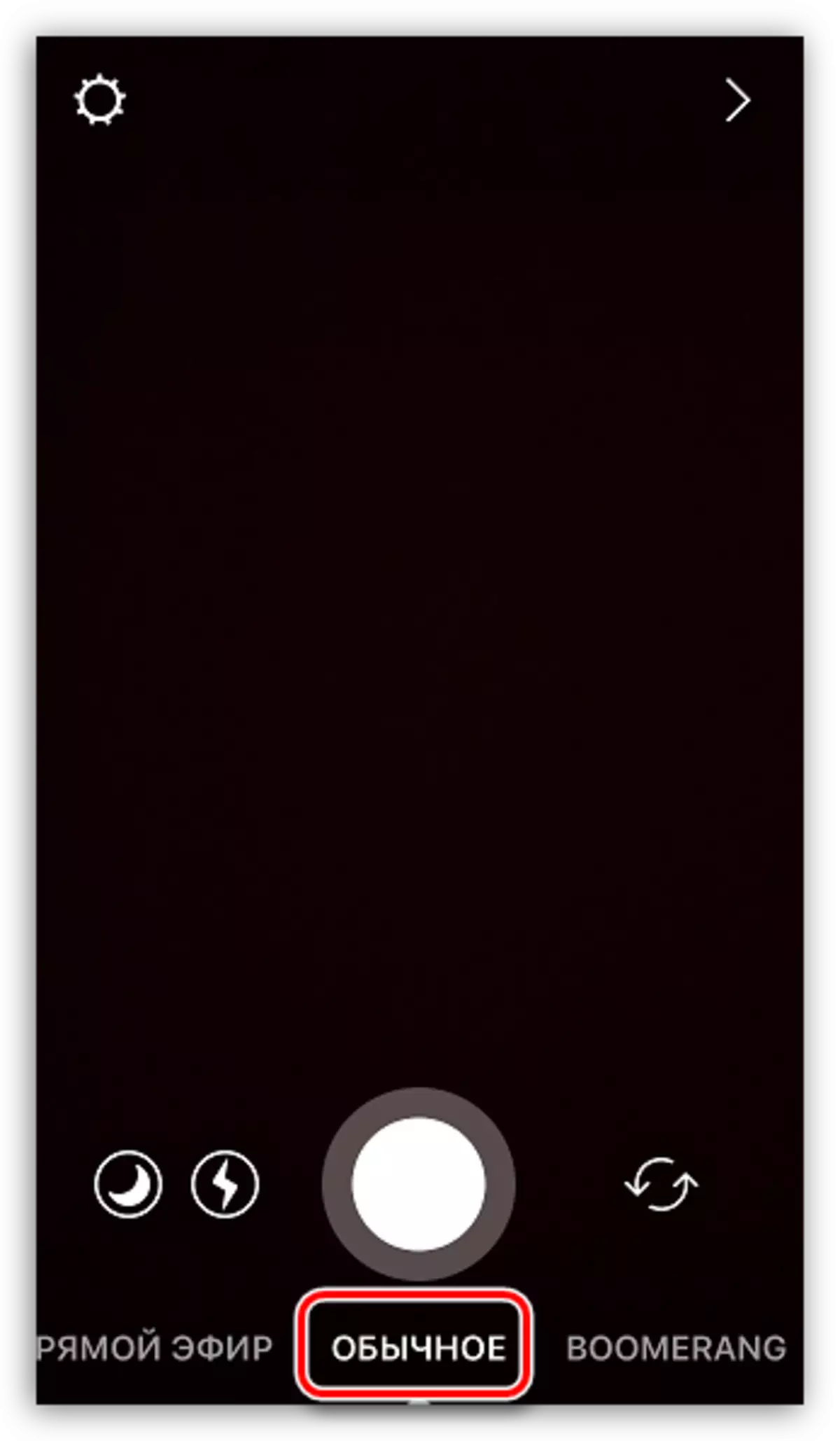
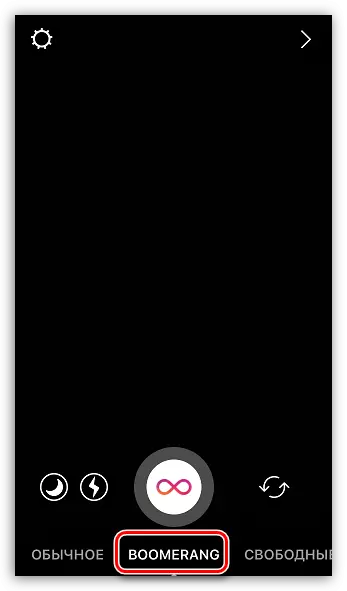
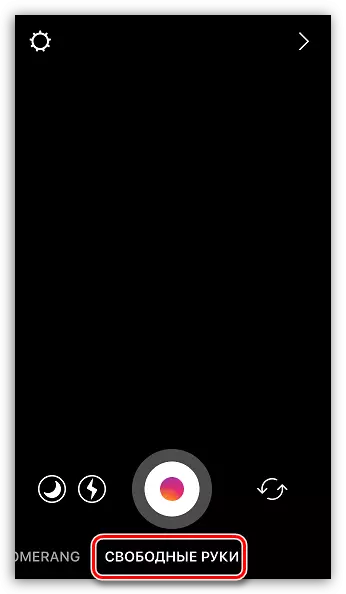
Ne yazık ki, zaten cihazınızın hafızasında mevcut olan videoyu indirin, işe yaramaz.
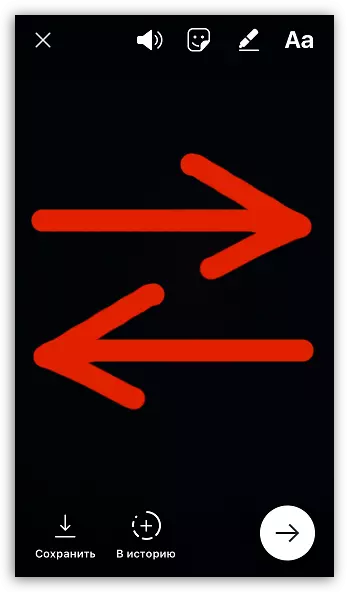
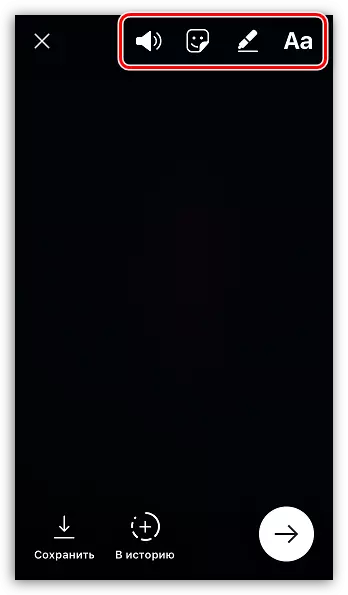
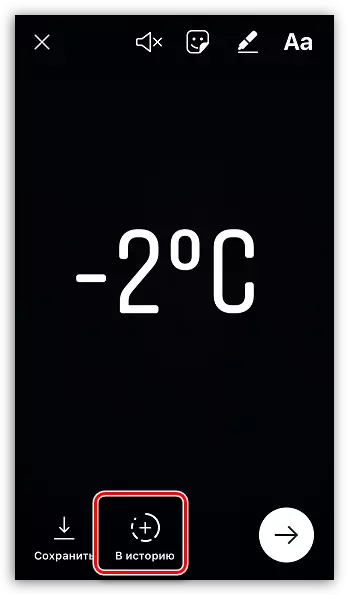
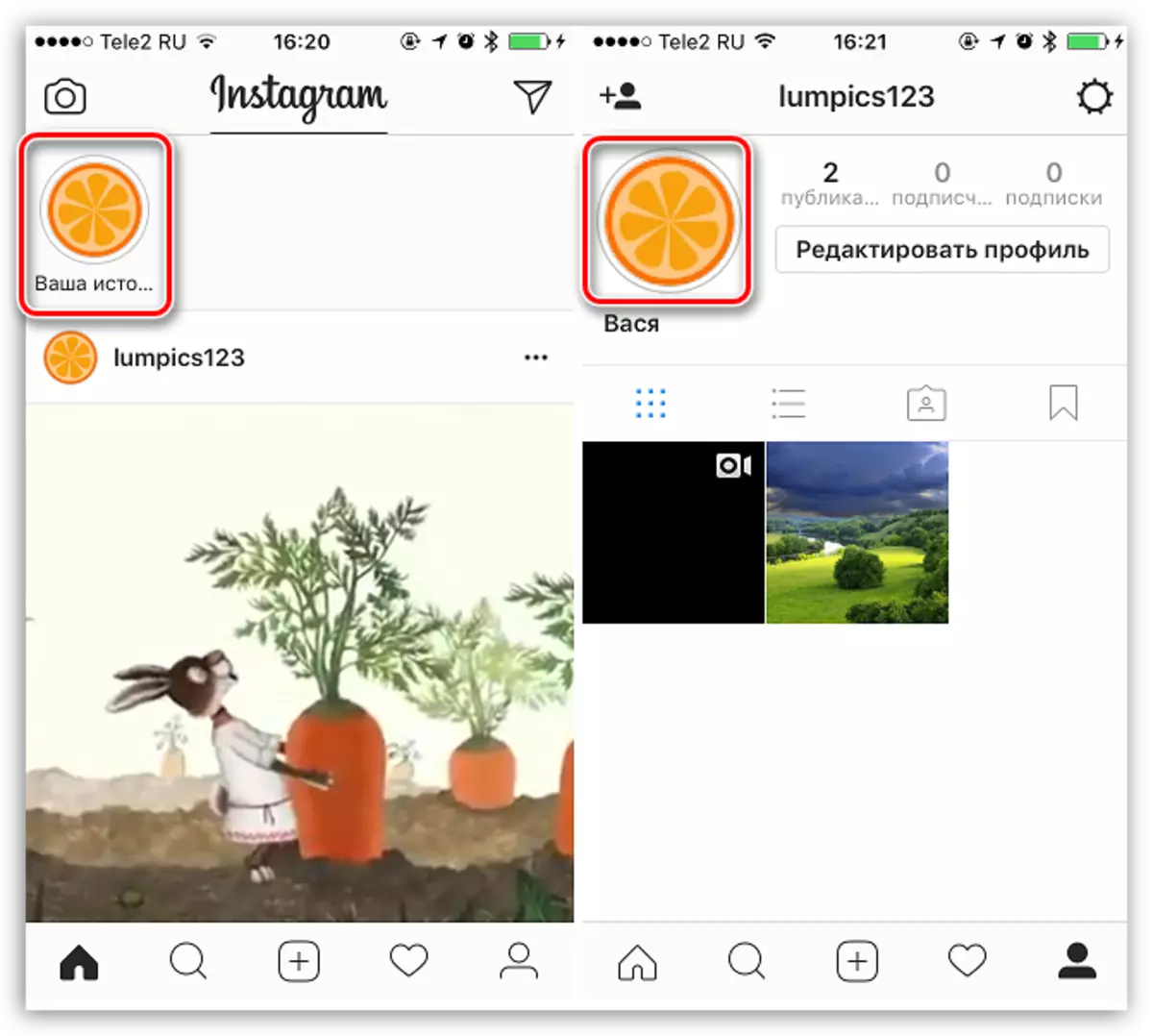
Hikayenizi ve diğer silindirlerinizi tamamlamak istiyorsanız, en başından itibaren çekim prosedürünü takip edin.
